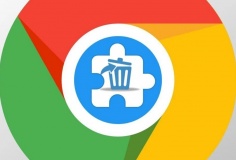Giải phóng không gian lưu trữ cho tài khoản Google
13:38, 22/11/2013
Google hiện nay cung cấp cho người dùng phổ thông một không gian lưu trữ 15 GB miễn phí dùng chung cho Gmail, Google Drive và Google+ Photos. Nếu bạn đang dùng gần hết dung lượng này nhưng lại không có kế hoạch nâng cấp lên tài khoản trả phí, bạn có thể áp dụng một số thủ thuật dưới đây để tối ưu hoá cho không gian lưu trữ Google.

Có thể xem dung lượng lưu trữ của tài khoản Google ở địa chỉ https//google.com/settings/storage/summary. Tại đây bạn sẽ biết chính xác bao nhiêu không gian đang được sử dụng bởi các dịch vụ Google: Gmail, Google Drive, và Google+ Photos. Thống kê tổng quan này sẽ cung cấp cho bạn ý tưởng về dịch vụ mà bạn cần xem xét để giải phóng không gian với những file không cần thiết.

Giảm thiểu không gian Gmail
Gần như tất cả mọi thứ trong tài khoản Gmail đều tiêu tốn không gian, trong đó các tập tin đính kèm là một nguyên nhân lớn. Thực tế, không có cách nào để xem kích thước của mỗi email ở bên trong Gmail. Bạn phải cần đến các trình IMAP client như Thunderbird để hiển thị chính xác thông số này. Gmail chỉ cung cấp cho bạn chức năng tìm kiếm theo kích thước, chẳng hạn khi gõ size:5MB vào ô tìm kiếm, Gmail sẽ hiển thị những email có kích thước lớn hơn hoặc bằng 5 MB. Ngoài ra, các email trong thùng rác cũng chiếm mất không gian. Gmail sẽ tự động xóa các email này sau 30 ngày, nhưng nếu bạn muốn lấy lại không gian lưu trữ tức thì, hãy để ý đến thùng rác của hộp thư.

Chuyển đổi tập tin thành Google Docs
Google Drive (http://drive.google.com) vừa là nơi lưu trữ tất cả các tài liệu Google Docs, vừa là một ổ đĩa trên mây tương tự như Dropbox. Các tập tin định dạng Google Docs (Document, Spreadsheet, Presentation, Drawing và Form) không bị tính vào không gian Google trong khi các tập tin khác, từ PDF, hình ảnh đến các tài liệu không phải định dạng Google Docs, sẽ mất không gian lưu trữ trong Google Drive.

Nếu có các tài liệu trong Microsoft Office hoặc OpenOffice, bạn nên chuyển đổi chúng sang Google Docs nhằm tiết kiệm không gian. Để thực hiện, bạn chỉ cần kích chuột phải vào tài liệu trong Google Drive, chọn Open with để mở với ứng dụng Google Docs. Google Docs sẽ tạo ra một bản sao mới của tập tin ở định dạng Google Docs, cho phép bạn xóa tập tin ban đầu. Bạn cũng có thể kích hoạt tuỳ chọn Convert uploaded files to Google Docs format trong hộp thoại tải lên để tài liệu mới được tự động chuyển đổi.
Sắp xếp tập tin Google Drive theo kích thước
Để tìm các tập tin tiêu tốn nhiều không gian nhất trong Google Drive, bạn chọn hiển thị All items, nhấn nút Sort và chọn Quota used. Google Drive sẽ sắp xếp các tập tin theo kích thước, cho phép bạn tìm những tập tin "to đầu" nhưng không cần thiết để xoá đi. Lưu ý các dữ liệu chia sẻ từ người dùng khác sẽ không bị tính vào "hạn ngạch" của Google. Do đó bạn có thể thoải mái nhận chia sẻ các tập tin lớn, chúng sẽ chỉ được tính vào không gian của người chia sẻ.

Xóa các phiên bản cũ của tập tin
Khi bạn chỉnh sửa một tập tin, Google Drive sẽ tự động lưu trữ các phiên bản trước của nó. Để kiểm tra các phiên bản này, bạn kích chuột phải vào một tập tin và chọn Manage revisions. Tại đây bạn có thể xoá đi các phiên bản cũ để tiết kiệm không gian.
Không có tuỳ chọn cho phép xoá hàng loạt các phiên bản của nhiều tập tin, do đó nếu không thực sự cần thiết, bạn không cần thực hiện điều này do Google Drive sẽ tự động xóa các phiên bản cũ mỗi 30 ngày hoặc khi đạt đến 100 phiên bản.

Tải lên hình ảnh kích thước chuẩn
Google+ Photos (http://plus.google.com/photos), trước đây được biết đến với tên gọi Picasa Web Albums, cung cấp không gian lưu trữ không giới hạn cho các bức ảnh có độ phân giải nằm dưới một giới hạn nhất định. Nếu bạn đã đăng ký tài khoản Google+, bạn có thể tải lên hình ảnh kích thước lên đến 2.048×2.048 pixel. Hình ảnh ở kích thước này hoặc nhỏ hơn sẽ không tiêu tốn bất kỳ không gian nào của tài khoản Google. Video dài đến 15 phút cũng có thể được cất trong Google+ Photos mà không ảnh hưởng đến dung lượng lưu trữ.

Để kiểm soát quá trình tải ảnh lên Google+, bạn mở trang Google+ Settings (http://google.com/settings/plus), kéo xuống mục Photos, để ý đến dòng Upload my photos at full size. Nếu không chọn dòng này, hình ảnh Abạn tải lên thông qua trình duyệt sẽ được tự động thu nhỏ và không chiếm dụng không gian.
Hoàng Hải